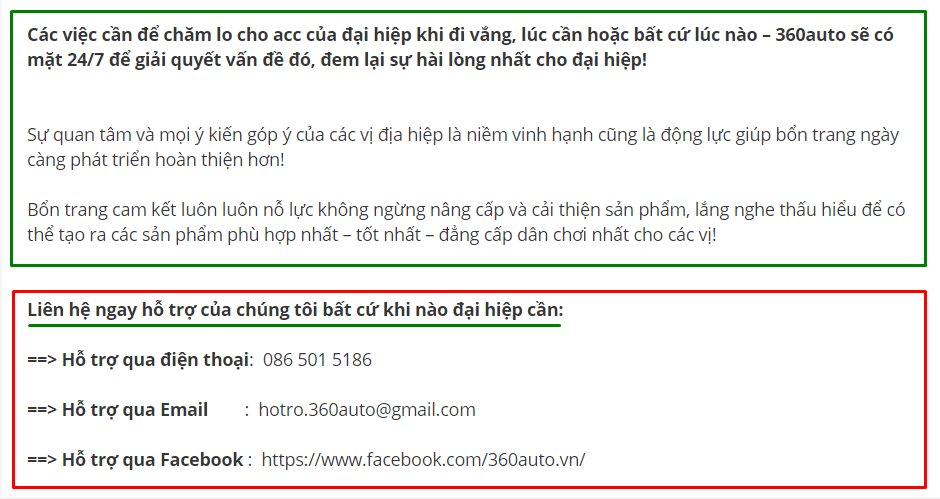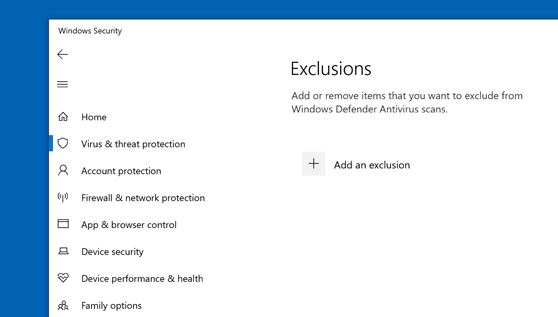
Hướng dẫn chạy 360auto khi Windows Security chặn nhầm.
Thân chào các đại hiệp!
Nếu đại hiệp đang gặp 1 trong các tình trạng như:
=> Liên tục lặp lại tải cập nhật mà không mở auto được
=> Báo lỗi không thể thay thế file .dll của auto ACB nào đó
=> Mở auto lên được nhưng trạng thái chỉ báo “đang kết nối”
=> Đây là tình trạng của việc một số phần mềm diệt Virus hoặc Windows Security hiểu lầm nên chặn – xóa mất file của auto.
=> Để khắc phục tình trạng này thì đại hiệp có thể thêm thư mục chứa 360auto vào vùng an toàn ngoại lệ (Add an exclusion) của phần mềm diệt Virus hoặc Windows Security, rồi chạy lại auto là được.
Bên dưới đây, tại hạ xin hướng dẫn sơ bộ cách thêm auto vào cùng an toàn đối với Windows Security của Windows 10 thông dụng hiện nay:
Bước 1:
Chuyển đến Bắt đầu > Cài đặt > Cập nhật & Bảo mật > Bảo mật Windows > Bảo vệ khỏi mối đe dọa và vi-rút.
(Chuyển đến Start > Settings > Update & Security > Windows Security > Virus & threat protection.)

Bước 2:
Trong cài đặt Bảo vệ khỏi mối đe dọa và vi-rút, chọn Quản lý cài đặt, rồi trong Loại trừ, chọn Thêm hoặc xóa mục loại trừ.
(Trong cài đặt Virus & threat protection, chọn Manage settings, rồi trong Exclusions, chọn Add or remove exclusions.)
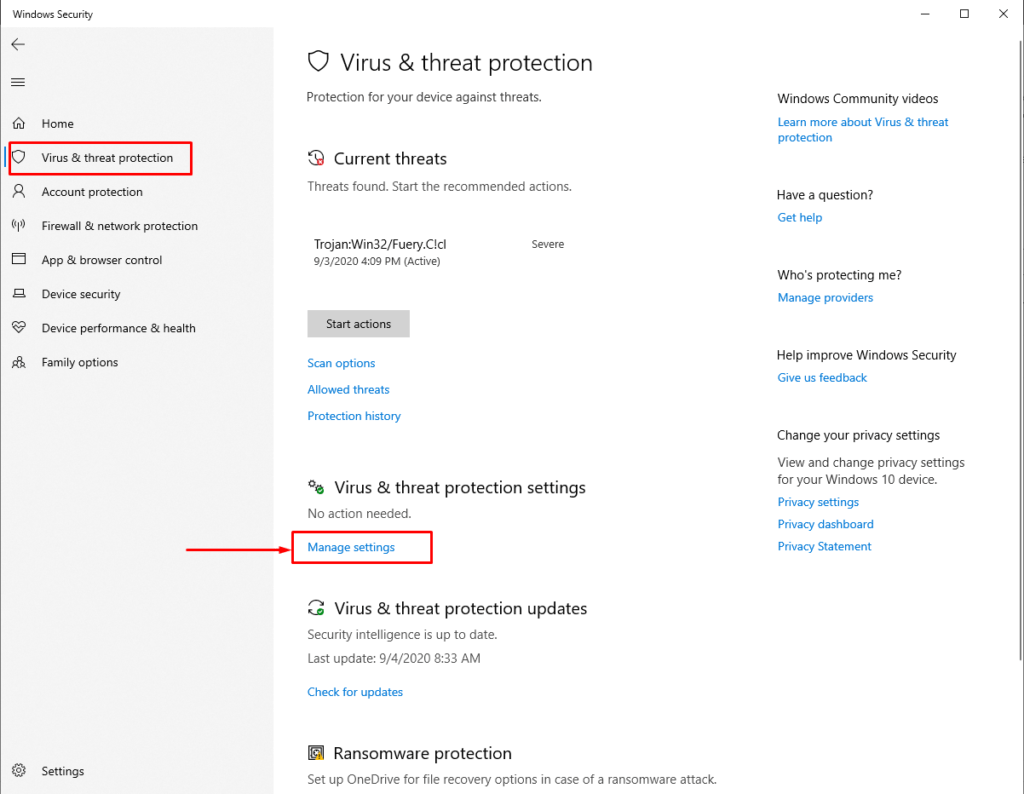
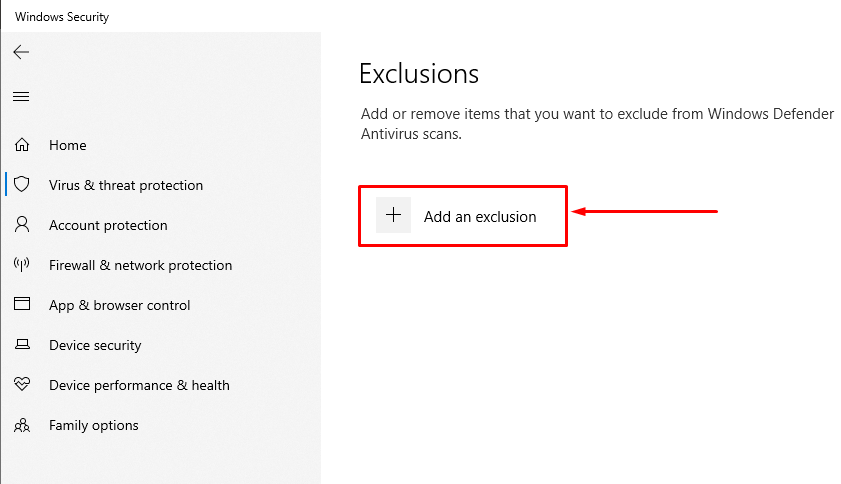
Bước 3:
Chọn Thêm mục loại trừ, đoạn này đại hiệp nhớ chọn Thư Mục bên ngoài chứa tất cả các file của 360auto (không chọn vào từng file auto nha ^^!)
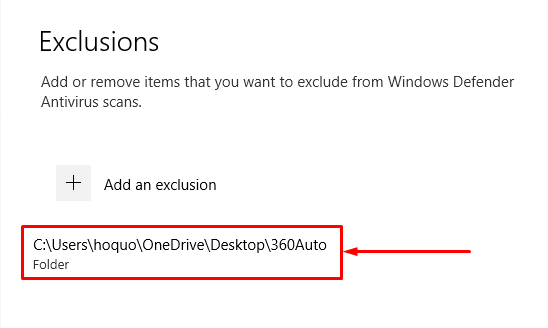
=>Đến đây các đại hiệp mở và chạy lại 360auto là được!
Ngoài ra, một số windows khác hoặc các phần mềm diệt virus khác nhau sẽ có cạc thêm ngoại lệ khác nhau, có thể tìm hiểu các thêm từ vị đại năng GOOGLE hoặc pm yêu thương bổn trang để được hỗ trợ thêm nha!
Chúc chơi vui vẻ!